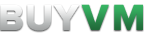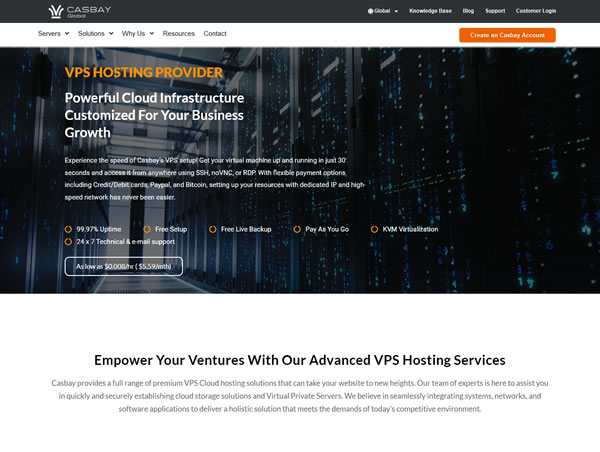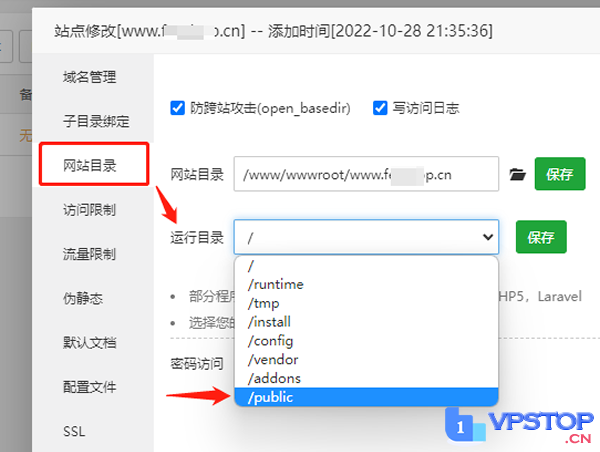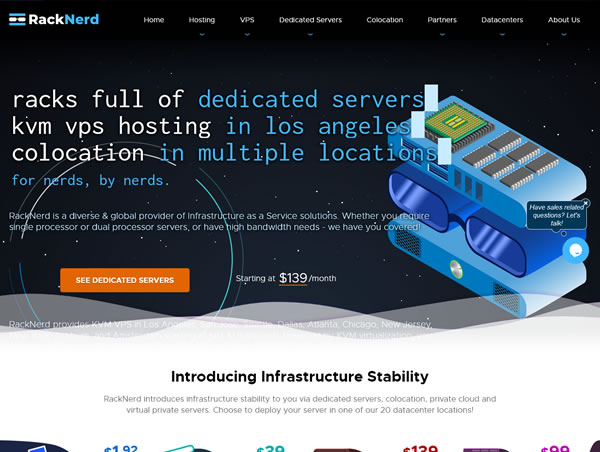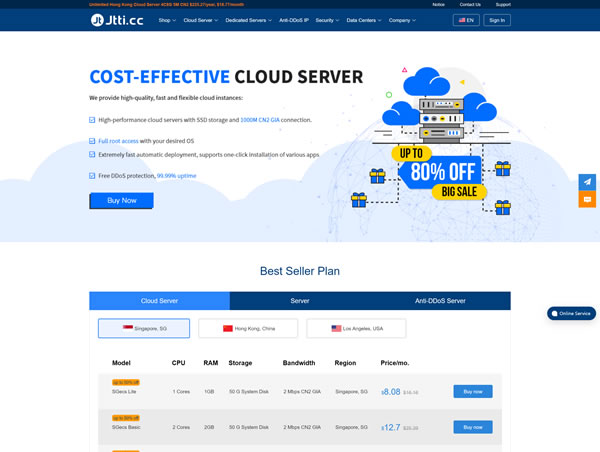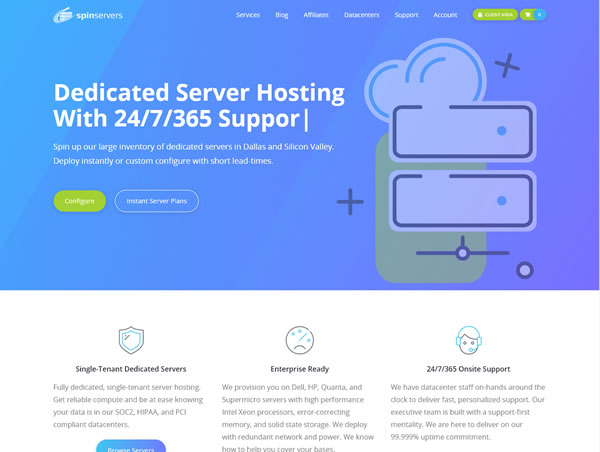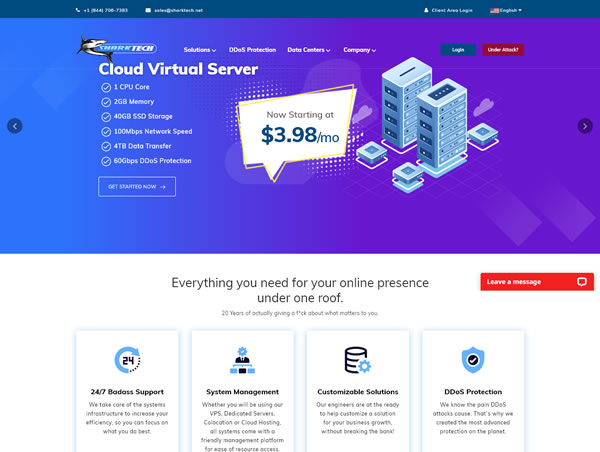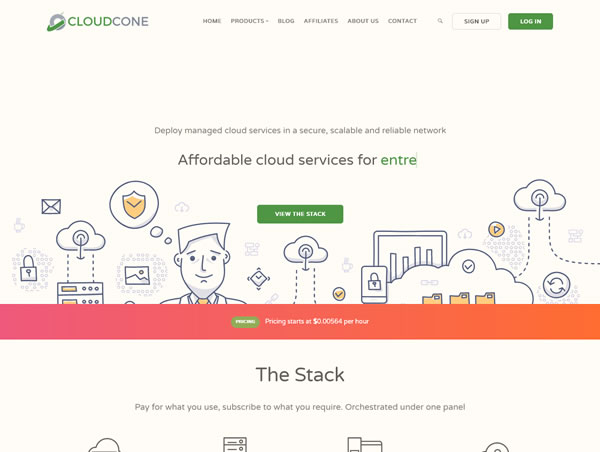手把手教你给BuyVM的VPS挂载Block Storage Slabs
买了buyvm的VPS,然后又买了buyvm的块存储(Block Storage Slabs),但是不知道怎么把这个块存储给挂载到VPS上面让硬盘变大使用?主机测评这里给大家做个简单的小教程,按照步骤来应该能比较轻松搞定挂载!
第一步:登录buyvm的VPS和块存储管理后台
https://manage.buyvm.net/
第二步:点击“Storage Volumes”进行管理

第三步:把块存储加载到对应的VPS
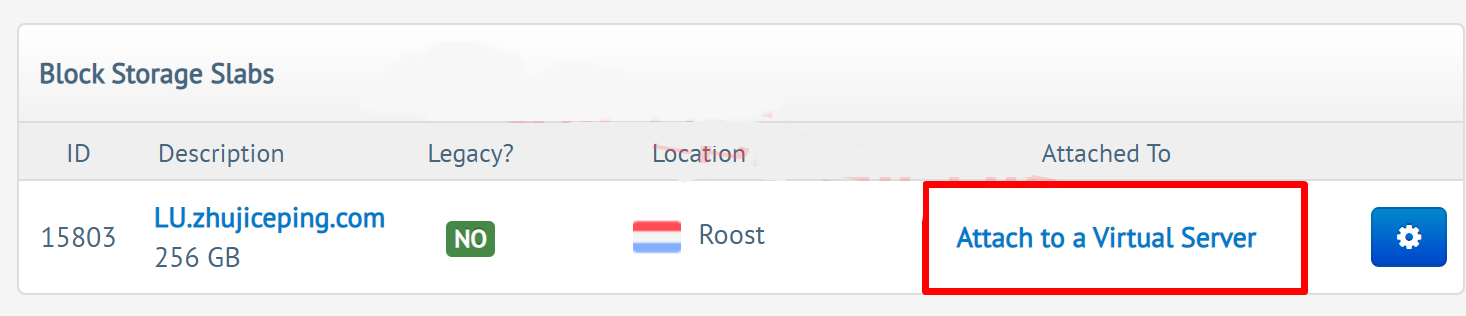
如果你买了多个VPS,挂载的时候请注意选择你要把块存储挂载到哪个VPS,别搞错了:
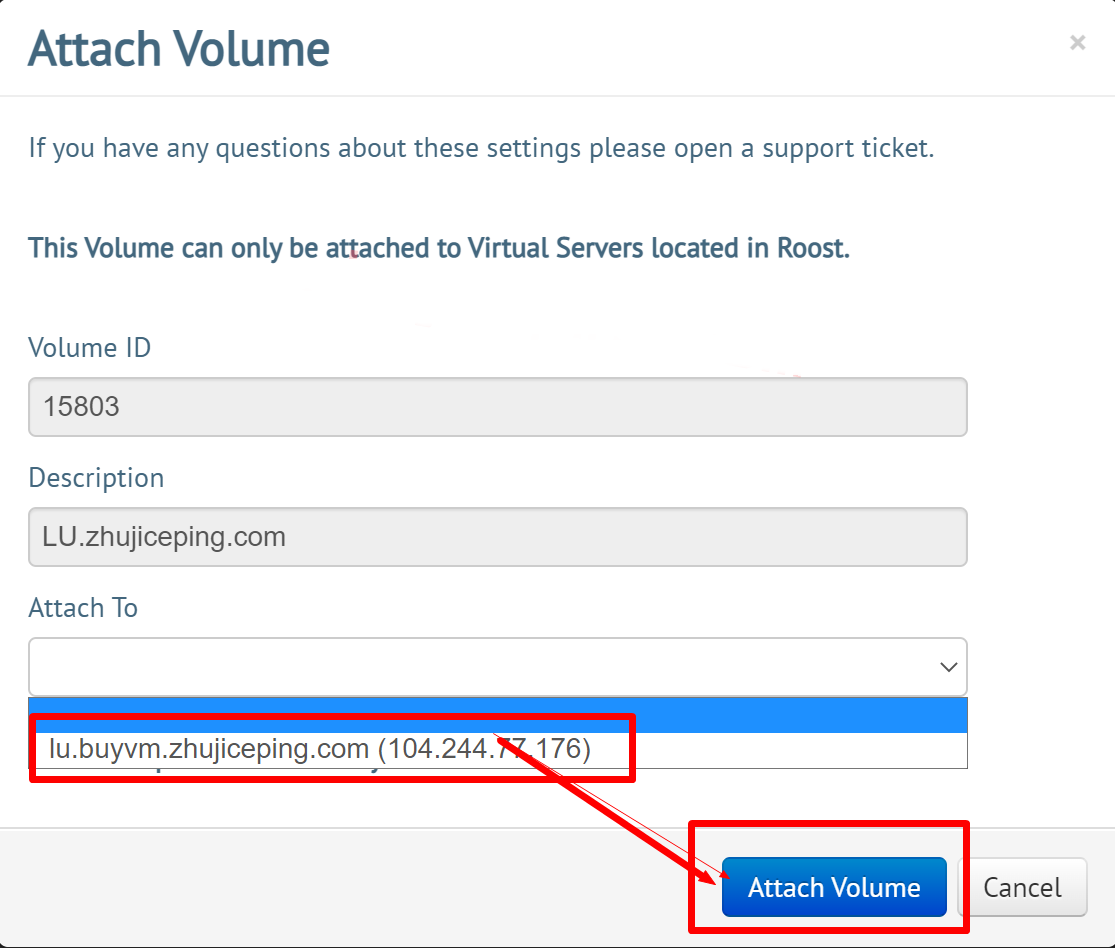
关闭管理后台的网页,没啥事儿了,我们接下来登录SSH,用命令处理:
我们先看看本地文件系统的具体大小,没看到那个块存储:
命令:df -lh
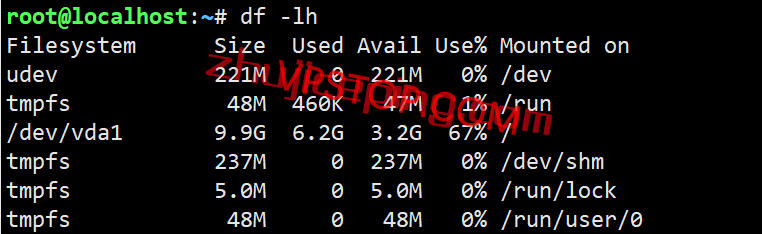
我们来看看硬盘及分区的情况,有个/dev/vda,10G;还有个/dev/sda,250G,没分区
命令:fdisk -l
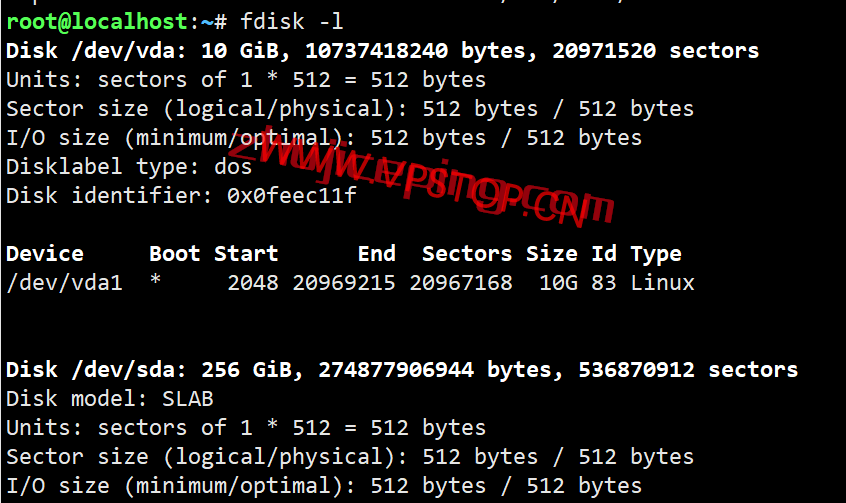
接下来我们要给这个/dev/sda 256G的块进行分区处理:
命令1:parted /dev/sda mklabel gpt
命令2:parted /dev/sda mkpart primary 0% 100%
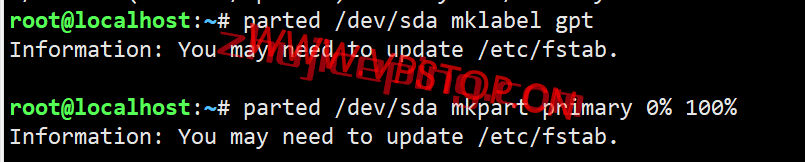
我们现在再看一下:
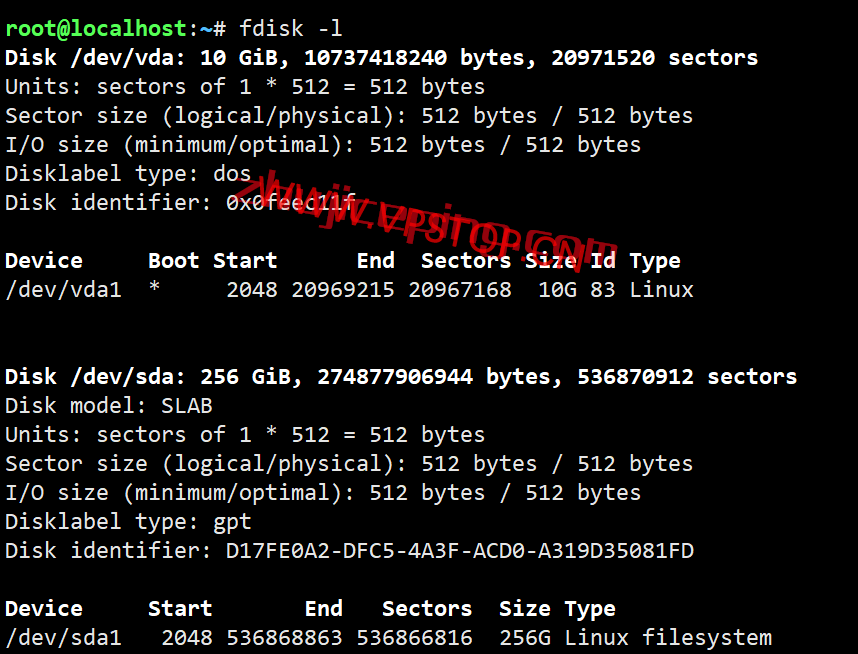
接下来给这个/dev/sda1创建ext4文件系统:
命令:mkfs.ext4 /dev/sda1
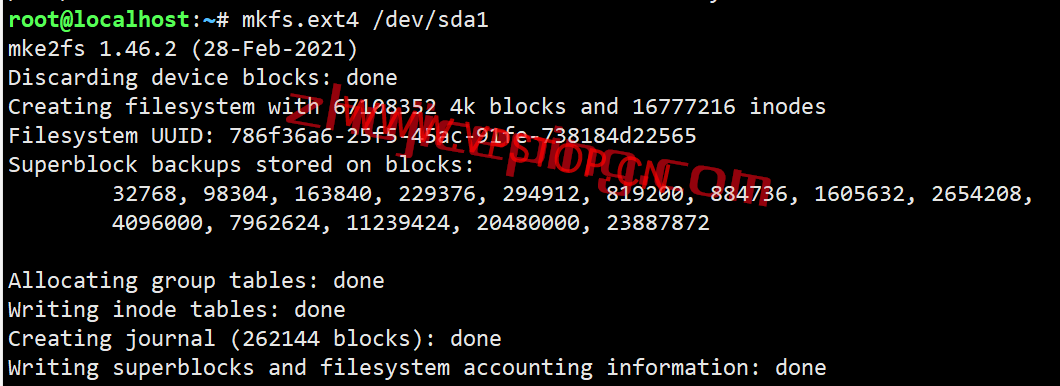
接下来要挂载/dev/sda1这个了,我们要查看下这个块存储的UUID是多少?
命令:blkid

接下来我们要把UUID添加到/etc/fstab文件里 ,在里面添加一行,如下
UUID=786f36a6-25f5-45ac-91fe-738184d22565 /data ext4 defaults 0 0
注意:/data,这是具体的目录,这个大家根据自己的需求来,比如站长用的oneinstack一键安装,网站目录在/data/下面,我希望的就是把这个大硬盘的块存储全部给网站用,那我就直接挂载到/data/。如果/data/目录本身不存在,那就创建一个目录,如果本身目录是存在的那就省略创建目录这一步,创建目录的命令是:mkdir /data
挂载吧!
命令:mount -a

最后,检查下:
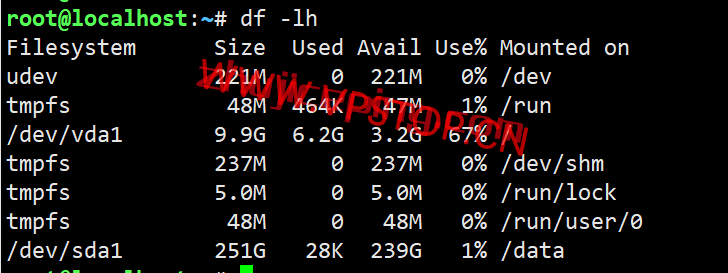
好了,先到这里把!
-
2024-04-04
-
2024-02-29
-
2023-09-24
-
2023-06-25
-
2023-04-28
-
2023-01-14
- 2024年最好的美国VPS推荐,便宜+速度+稳定,全部都要!
- cloudcone圣诞节VPS特别促销低至$13.59/年,可选洛杉矶/圣路易斯/雷斯顿
- SpinServers:美国独立服务器低至$49/月,10Gbps带宽或者1Gbps不限流量
- Sharktech鲨鱼机房:美国/荷兰高防VPS-5折优惠,$47/年-4G内存/2核/40gNVMe/4T流量/10Gbps带宽
- Jtti:#黑五# 香港100M大带宽服务器限时51% off,季度付款低至$188/月,终身循环折扣
- UFOVPS:全场VPS月付9.5折年付8折起,充200元送20元,香港/日本/美国机房
- 云途:香港VPS三网CMI,115元/年-1G内存/1核/10gSSD/500G流量/200M带宽
- lisahost丽萨主机:香港iCable住宅VPS,支持解锁香港本土全部流媒体业务!
- HostEONS:特价VPS年付17.99美元起,10Gbps带宽VPS月付2.99美元起,洛杉矶/波特兰/纽约/迈阿密/达拉斯/盐湖城/巴黎/法兰克福等机房
超10亿用户的产品,是怎么做用户体验
超10亿用户的产品,是怎么做用户体验
超10亿用户的产品,是怎么做用户体验
-
-
匿名网友 匿名 的原文:尽量去办个visa或万事达的双币卡,要么注册一个paypal账户,否则用国外主机有很多不方便的地方。
可惜不支持支付宝